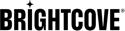先決條件
在安裝 Brightcove Video Connect for Sitecore 之前,您必須:
- Sitecore Experience Platform 10.2 或 10.1.x
- Sitecore 數據交換框架 6.0
- 訪問 Brightcove 帳戶以及 API 密鑰和密碼。此帳戶至少必須有權向/從 Brightcove Studio 讀取和寫入視頻和播放列表數據
- 網絡連接——您必須安裝在與 Brightcove API 具有網絡連接的 Sitecore 服務器上。這可能需要根據您的網絡設置進行配置。
- 要在 xDB 中跟踪 Brightcove Player 分析,Sitecore Experience Platform 許可證必須可用,並且必鬚根據 Sitecore 的文檔配置環境以啟用 xDB 並允許會話跟踪。
請參閱 Sitecore 的文檔和對 Sitecore 數據交換框架的支持 - https://dev.sitecore.net/Downloads/Data_Exchange_Framework.aspx
準備
借助適用於 Sitecore 10.2 或 10.1.x 的 Brightcove Video Connect,該連接器現在以數據交換框架 (DEF) 為核心。這是一項受歡迎的更改,它將 Sitecore 的 Brightcove Video Connect 與其他 Sitecore 連接器(例如 Dynamics 365 和 Salesforce Marketing Cloud)保持一致。通過此更改,Brightcove Video Connect for Sitecore 不再需要安裝 Sitecore 媒體框架,但確實需要 Sitecore 數據交換框架。
準備好 Sitecore 10.2 或 10.1.x 環境後,您可以繼續安裝過程。
安裝
要為 Sitecore 安裝 Brightcove Video Connect,請從 Brightcove 發布頁面下載並安裝以下軟件包。
Brightcove Video Connect for Sitecore 軟件包是使用 Sitecore 安裝嚮導安裝的。請按照安裝嚮導顯示的說明進行操作。Video Connect for Sitecore 插件可通過上表中的鏈接下載。先解壓縮,然後將插件壓縮包上傳到您的 Sitecore 實例。
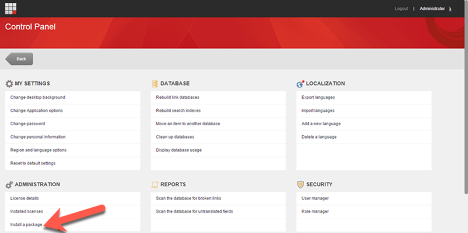
在擴展環境中安裝
在縮放環境中,安裝還必須包括更新任何 CD 服務器以包含 Brightcove Video Connect for Sitecore 渲染用來顯示視頻內容的文件。
在您的內容交付 (CD) 服務器上安裝 Brightcove Video Connect for Sitecore 之前,您必須:
- Sitecore 體驗平台 10.1
- 數據交換框架 6.0
CD 服務器沒有安裝 Sitecore 更新包的界面,因此您必須手動更新操作系統。
步驟
- 下載 Sitecore Connect for Brightcove Video Connect for Sitecore 軟件包。
在更新包文件中,打開 package.zip 文件。package.zip 文件中的文件需要通過以下方式添加到您的 CD 服務器:
- 將資料夾中的資料
addedfolder夾新增至 CD 伺服器的網站根目錄資料夾。 - 將
addedfiles資料夾中的檔案加入 CD 伺服器的網站根目錄資料夾中。 - 從 CD 伺服器的網站根資料
deletedfolder夾中刪除資料夾中的資料夾。 - 從 CD 伺服器的網站根
deletedfiles資料夾中刪除資料夾中的檔案。 - 將
changedfiles資料夾中的檔案加入 CD 伺服器的網站根資料夾,覆寫現有檔案。 - 重新啟動 CD 服務器。
下一步
安裝完成後進入 配置指南